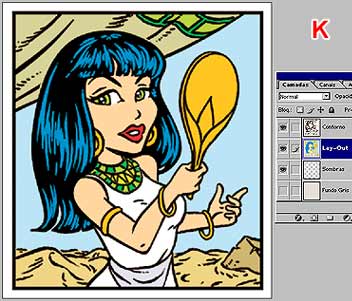|
||||||||||||||||||
|
|
||||||||||||||||||
|
|
||||||||||||||||||
|
|
Oculte a camada
Fundo Gris, clicando no ícone do olho (A) e dê um clique na camada
Contorno para ativá-la. Em seguida, pegue |
|||||||||||||||||
|
|
||||||||||||||||||
|
||||||||||||||||||
|
|
||||||||||||||||||
|
|
Na figura
D, selecionou-se a pele da personagem, usando a Varinha Mágica e a Máscara Rápida
(Quick Mask). A seleção foi |
|||||||||||||||||
|
|
||||||||||||||||||
|
||||||||||||||||||
|
|
||||||||||||||||||
|
|
Na paleta Canais, dê um
clique no canal da pele. Sua tela ficará como na figura
G. Agora, clique no primeiro botão, na base da paleta
(1). Ele ativará o canal como seleção. Volte à paleta
Camadas e clique na camada Lay-Out. Sua tela irá ficar igual à
figura |
|||||||||||||||||
|
|
||||||||||||||||||
|
||||||||||||||||||
|
|
||||||||||||||||||
|
|
Mude a Cor de Primeiro Plano para
# FDCFA5 (I). Dê Alt+Backspace e a seleção será preenchida. Dê
Ctrl+D para tirar a seleção. |
|||||||||||||||||
|
|
||||||||||||||||||
|
||||||||||||||||||
|
|
||||||||||||||||||
|
|
A figura K
mostra o Lay-Out concluído. Até aqui, fizemos passos bem parecidos
aos descritos no primeiro
tutorial de Colorização deste site. Porém, agora será
diferente: primeiro, faremos um estudo da luz e da sombra
em tons de cinza; depois iremos colorir a imagem usando
também outro método: os Mapas de Degradê. |
|||||||||||||||||
|
|
||||||||||||||||||
|
||||||||||||||||||
|
Página 1 / Página 2 |
||||||||||||||||||
|
|
|
|
|
|
|
|||||||||||||
|
|
|
|
|
|
|
|
|
|
|
|
|
|
|
|||||